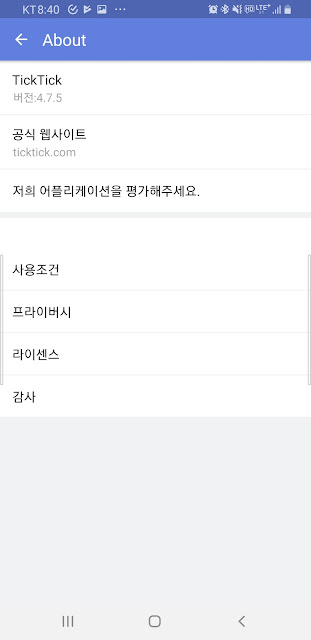ThinkPad T14s Gen 6 Intel Review: My Long Search for a Laptop is Finally Over

Looking back, it has been a truly long journey. I traveled far and wide, metaphorically, to find a laptop that met my standards. I went through countless devices: the Samsung GalaxyBook, ASUS Zenbook, HP EliteBook, Surface Pro and Laptop, and even the MacBook. Then, like a salmon swimming upstream, I returned to the ThinkPad. I simply couldn't find the unique charm of its tactile keyboard, ruggedly handsome black exterior, and the iconic red "TrackPoint" in any other laptop. I wasn't too worried about the low power consumption of the new Lunar Lake processor, as I had already experienced it with the Galaxy Book 5 Pro and the HP EliteBook. However, its 58Wh battery capacity is smaller than that of other recent laptops, so I didn't expect an exceptionally long battery life. Here are the specs of the ThinkPad T14s Gen 6 I purchased: CPU: 258v RAM/SSD: 32GB / 512GB Display: FHD+ (1920x1200), Low Power, 500nits, Anti-Glare Connectivity: 5G Sub-6 Cellular I u...